Spis treści
| Användbara lösningar | Steg-för-steg felsökning |
|---|---|
| Vad är exFAT-formatet? | Windows stöder tre olika filsystem. NTFS introducerades först med Windows NT... Fullständiga steg |
| Var används exFAT? | exFAT används i stor utsträckning av många tillverkare. Din USB-flashenhet, SSD-enheter och hårddiskar kan vara i exFAT... Fullständiga steg |
| Formatera exFAT till andra filsystemtyper | Steg 1. Starta EaseUS Partition Master, högerklicka på partitionen på din externa hårddisk/USB... Fullständiga steg |
| Formatera HDD/USB Flash Drive till exFAT | Steg 1. Högerklicka på Den här datorn eller Den här datorn, välj "Hantera"; Steg 2. Gå in i Enhetshanteraren och... Fullständiga steg |
Vad betyder ett filsystem?
Innan du ska ta reda på vad som är exFAT måste du lära dig om filsystemet. Ett filsystem är en process för att hantera hur och var data på en lagringsdisk. Den utför översättningen från logiska filoperationer till faktisk fysisk lagring av information. Det vill säga ett filsystem bestämmer hur data lagras och hämtas.
För att få en djup förståelse av ett filsystem måste du lära dig om filsystemets arkitektur. Ett filsystem innehåller fil två eller tre lager. För filhantering tillhandahålls applikationsprogramgränssnittet av det logiska filsystemet. För bearbetning vidarebefordras den begärda operationen till lagret som finns under det. För fysisk drift av lagringsenheten behövs det tredje lagret.
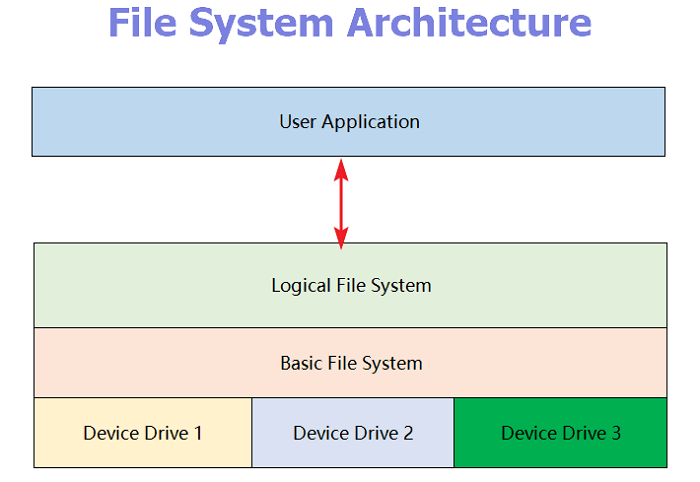
Vad är exFAT-formatet?
När du kör en hårddisk, USB-flashenhet eller SD-kortformat får du välja mellan NTFS, FAT32 och exFAT. Vad är exFAT och när används det? Läs vidare för att ta reda på om exFAT-filsystemet som är kompatibelt med många operativsystem.
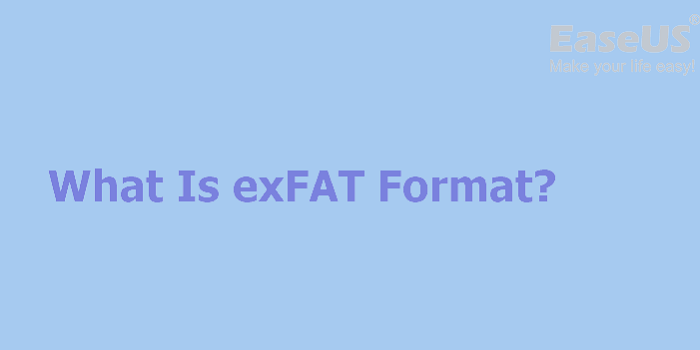
Windows stöder tre olika filsystem. NTFS introducerades först med Windows NT, men det används ofta efter Windows XP. Det är det modernaste filsystemet. FAT32 är ett filsystem som först introducerades med Windows 95. Det är ett äldre filsystem som inte är lika effektivt som NTFS. exFAT, Extended File Allocation Table, har stora kompatibiliteter och begränsningar för fil- och partitionsstorlekar. Det introducerades med Windows XP och Vista operativsystem. Det är en modern ersättning för FAT32.
Kompatibilitet: Fungerar för alla versioner av Windows och Mac. Det kan också fungera med Linux om du har laddat ner ytterligare programvara på din PC.
Begränsningar: Den maximala klusterstorleken för exFAT är 32 mebibyte.
Var används exFAT?
exFAT används i stor utsträckning av många tillverkare. Ditt USB-minne, SSD:er och hårddiskar kan vara i exFAT-format. Även om det inte finns några tekniska begränsningar vad gäller filstorleken, fungerar exFAT mest effektivt om din enhets lagring är liten. Här är anledningarna till att de flesta fortfarande använder detta filformat.
- exFAT är användbart när du arbetar med olika operativsystem.
- exFAT löser problemen med att lagra enorma filer på olika plattformar.
- exFAT fungerar bättre på kameror, bilradio, mediaspelare jämfört med NTFS.
Läs också: skillnaderna mellan exFAT, FAT32 och NTFS
Hur man formaterar exFAT till andra filsystemtyper
Med intensiva applikationer stöter exFAT ofta på problem, oavsett operativsystem eller plattform. Du kanske vill ändra det till NTFS eller FAT32. EaseUS Partition Master är en allt-i-ett intern/extern hårddisk, USB, SD, minneskort FAT32 formaterings-/omformateringslösning. Med den kan du konvertera FAT32 till NTFS utan att förlora data , partitionera hårddisken med enkla steg och utöka C-diskutrymmet från andra partitioner.
Följ stegen för att formatera exFAT till andra filtyper.
Steg 1. Starta EaseUS Partition Master, högerklicka på partitionen på din externa hårddisk/USB/SD-kort som du vill formatera och välj alternativet "Formatera".

Steg 2. Tilldela en ny partitionsetikett, filsystem (NTFS/FAT32/EXT2/EXT3/EXT4/exFAT) och klusterstorlek till den valda partitionen och klicka sedan på "OK".

Steg 3. Klicka på "Ja" i varningsfönstret för att fortsätta.

Steg 4. Klicka på knappen "Execute 1 Task(s)" i det övre vänstra hörnet för att granska ändringarna, klicka sedan på "Apply" för att börja formatera din externa hårddisk/USB/SD-kort.

Hur du formaterar din hårddisk/USB-flashenhet till exFAT
Du kan enkelt konvertera din enhet till exFAT i Windows 11/10/8.1/8/7. Allt du behöver göra är att sätta in din hårddisk eller USB-minne och följ stegen nedan.
Steg 1. Högerklicka på Den här datorn eller Den här datorn, välj "Hantera".
Steg 2. Gå in i Enhetshanteraren och klicka på "Diskhantering"
Steg 3. Öppna Diskhantering och högerklicka på USB-minnet eller hårddisken, välj "Formatera".
Steg 4. Välj "exFAT", markera "Snabbformatering" och klicka på "OK" för att bekräfta.
Sedan kommer din enhet att förvandlas till exFAT.

Slutsats
Med ett ord, exFAT är en modern ersättning för FAT 32 och har fler enheter och OS-stöd än NTFS. Men detta filformat är inte lika utbrett som FAT32 och NTFS för dess begränsningar.
Vanliga frågor om exFAT-format
Här listade vi också några heta ämnen om exFAT-format, och om du är intresserad, kolla frågorna och hitta svar nedan:
1. Är exFAT bra format?
Ja, visst. ExFAT-formatet är det bästa för stora bärbara lagringsenheter på både Windows och macOS operativsystem. exFAT stöds också av både Windows- och Mac-datorer, och användare kan flexibelt använda exFAT-lagringsenheter för att överföra filer mellan två system.
2. Kan Windows läsa exFAT-format?
Ja, visst. exFAT är kompatibelt med alla Windows- och Windows Server-system, och det stöds även av macOS.
3. Var finns nackdelarna med exFAT?
- Det är bara för bärbara lagringsenheter, inte tillgängligt på interna volymer på Windows.
- Det är mindre kompatibelt som FAT32.
- Det är inte lika effektivt som NTFS för filöverföring.
Powiązane artykuły
-
Skrivskyddat USB-formatverktyg / borttagningsprogram Gratis nedladdning
![author icon]() Joël/2024/12/22
Joël/2024/12/22
-
Så här återställer du lösenordet för Lenovo Laptop på Windows 10/11
![author icon]() Joël/2024/12/22
Joël/2024/12/22
-
Bästa minne SD-formatverktyg gratis nedladdning 2024
![author icon]() Joël/2024/12/22
Joël/2024/12/22
-
Så här åtgärdar du NVMe SSD-problem med långsam skrivhastighet
![author icon]() Joël/2024/12/22
Joël/2024/12/22
